怎样才能使word文档的首页不显示页码,第二页的页码从1开始编
WORD中如何设置第一页没有页眉,页脚

WORD中如何设置第一页没有页眉,页脚在学习和工作中,发现学术资源共享途径、文献检索工具、文本编辑技巧、软件使用窍门都是非常重要的辅助工具,善于利用这些途径和技巧,广泛传承前人宝贵经验,往往会起到事半功倍的效果,也是打造学术交流与知识共享的重要平台。
本人借鉴前人经验,整理出一部分:自动缩进两个汉字我们中国人写东西都有段首空两个汉字?俗称低两格的习惯,如果每次都要在段首敲四个空格半角键,实在是太麻烦了,Word 2000为我们提供了更为方便的办法,选中所要设置缩进的段落,打开“格式”菜单中的“段落”设置,在“特殊格式”下拉框中选择“首行缩进”,在“度量值”中选择“2字符”。
当然,最方便的办法还是在默认模板中设置段落“首行缩进”为“2字符”。
删除行首行尾空格由于网页排版中的“低两格”都是通过插入空格来实现的,所以我们从网上拷贝下来的文章段落在Word 2000中进行段落重排时,由于我们已经设置了自动“首行缩进”两个汉字,再加上这两个全角空格,就成了段首四个汉字空格,手工进行删除实在是太麻烦,这时我们可以选中要去掉行首行尾空格的段落,然后按下工具栏中的“居中”按钮,使段落的对齐方式为居中,这时行首行尾的空格就都被去掉了,最后再按“左对齐”按钮,使段落恢复原来的对齐方式。
删除空行对于文章中的空行,手工删除也是一件很麻烦的事情,其实想一下空行的特点,也就是多个“段落标记”连在一起,那么我们用Word 2000的替换功能就可实现删除文章中的空行。
打开“编辑”菜单中的“替换”对话框,把光标定位在“查找内容”输入框中,按下“高级”按钮,选择“特殊字符”中的“段落标记”两次,在输入框中会显示为“^p^p”,在“替换为”输入框中用上面的方法插入一个“段落标记”,即“^p”,然后按下“全部替换”按键,可删除单行的空行,对于多行空行,可进行重复替换,直到删除全部的空行为止。
WORD里边怎样设置每页不同的页眉?如何使不同的章节显示的页眉不同?分节,每节可以设置不同的页眉。
WORD使用中常见问题的解决方法

WORD使用中常见问题的解决方法一、WORD里边怎样设置每页不同的页眉?如何使不同的章节显示的页眉不同?答:分节,每节可以设置不同的页眉,文件—页面设置—版式—页眉和页脚----首页不同二、WORD中怎样让每一章用不同的页眉?怎么现在只能用一个页眉一改就全改了?答:在插入分隔符里,选插入分节符,可以选连续的那个,然后下一页改页眉前,按一下“同前”钮,再做的改动就不影响前面的了,简言之,分节符使得它们独立了。
这个工具栏上的“同前”按钮就显示在工具栏上,不过是图标的形式,把汇票移到上面就显示出“同前”两个字来三、如何合并两个WORD文档,不同的页眉需要先写两个文件,然后合并,如何做?答:页眉设置中,选择奇偶页不同/与前不同等选项四、WORD编辑页眉设置,如何实现奇偶页不同?比如:单页浙江大学学位论文,这一个容易设:双页:(每章标题),这一个有什么技巧?答:插入节分隔符,与前节设置相同去掉,再设置奇偶页不同五、怎样使WORD文档只有第一页没有页眉,页脚?答:页面设置-----“页眉页脚”,其中的页面设置里,不要整个文档,就可以看到一个“同前”的标志,不选,前后的设置情况就不同了六、如何从第三页起设置页眉答:在第二页末插入分节符,在第三页的页眉格式中去掉同前节,如果第一、二页还有页眉,把它设置成正文就可以了在新建的文档中,菜单----视图---页脚----插入页码----页码格式---起始页码为0,确定:菜单—文件-页面设置—版式—着页不同,确定:将光标放到第一页末,菜单—文件—页面设置—版式—首页不同—应用于插入点之后,确定。
第2步与第三步差别在于第2步应用于整篇文档,第3步应用于插入点之后。
这样,做两次首页不同以后,页码从第三页开始从1编号,完成。
七、WORD页眉自动出现一根直线,请问怎么处理?答:格式从“页眉”改为“清除格式”,就在“格式”快捷工具栏最左边;选中页眉文字和箭头,格式—边框和底纹—设置选无八、页眉一般是-------------,上面写上题目或者其它,想做的是把这根线变为双线,WORD 修改页眉的那根线怎么改成双线的。
WORD页眉页脚设置技巧

页眉页脚处理大全及常见问题1. 问:WORD 里边怎样设置每页不同的页眉如何使不同的章节显示的页眉不同答:分节,每节可以设置不同的页眉。
文件——页面设置——版式——页眉和页脚——首页不同2. 问:请问word 中怎样让每一章用不同的页眉怎么我现在只能用一个页眉,一改就全部改了答:在插入分隔符里,选插入分节符,可以选连续的那个,然后下一页改页眉前,按一下“同前”钮,再做的改动就不影响前面的了。
简言之,分节符使得它们独立了。
这个工具栏上的“同前”按钮就显示在工具栏上,不过是图标的形式,把光标移到上面就显示出”同前“两个字来3. 问:如何合并两个WORD 文档,不同的页眉需要先写两个文件,然后合并,如何做答:页眉设置中,选择奇偶页不同/与前不同等选项4. 问:WORD 编辑页眉设置,如何实现奇偶页不同比如:单页浙江大学学位论文,这一个容易设;双页:(每章标题),这一个有什么技巧啊答:插入节分隔符,与前节设置相同去掉,再设置奇偶页不同5. 问:怎样使WORD 文档只有第一页没有页眉,页脚答:页面设置-页眉和页脚,选首页不同,然后选中首页页眉中的小箭头,格式-边框和底纹,选择无,这个只要在“视图”——“页眉页脚”,其中的页面设置里,不要整个文档,就可以看到一个“同前”的标志,不选,前后的设置情况就不同了6. 问:如何从第三页起设置页眉答:在第二页末插入分节符,在第三页的页眉格式中去掉同前节,如果第一、二页还有页眉,把它设置成正文就可以了●在新建文档中,菜单—视图—页脚—插入页码—页码格式—起始页码为0,确定;●菜单—文件—页面设置—版式—首页不同,确定;●将光标放到第一页末,菜单—文件—页面设置—版式—首页不同—应用于插入点之后,确定。
第2 步与第三步差别在于第2 步应用于整篇文档,第3 步应用于插入点之后。
这样,做两次首页不同以后,页码从第三页开始从1 编号,完成。
7. 问:WORD 页眉自动出现一根直线,请问怎么处理答:格式从“页眉”改为“清除格式”,就在“格式”快捷工具栏最左边;选中页眉文字和箭头,格式-边框和底纹-设置选无8. 问:页眉一般是———,上面写上题目或者其它,想做的是把这根线变为双线,WORD 中修改页眉的那根线怎么改成双线的答:按以下步骤操作去做:●选中页眉的文字,包括最后面的箭头●格式-边框和底纹●选线性为双线的●在预览里,点击左下小方块,预览的图形会出现双线●确定▲上面和下面自己可以设置,点击在预览周围的四个小方块,页眉线就可以在不同的位置9. 问:Word 中的脚注如何删除把正文相应的符号删除,内容可以删除,但最后那个格式还在,应该怎么办答:步骤如下:1、切换到普通视图,菜单中“视图”——“脚注”,这时最下方出现了尾注的编辑栏。
Word文档目录自动生成与插入页码技巧

微软WORD这个软件大家都很熟悉,但有不少功能我们并没有用到,其中不乏非常实用的。
今儿个我给大家介绍一下如何用WORD自动生成目录。
这对那些用WORD写书,写论文的朋友很有帮助。
优点:用WORD根据文章的章节自动生成目录不但快捷,而且阅读查找内容时也很方便,只是按住Ctrl点击目录中的某一章节就会直接跳转到该页,更重要的是便于今后修改,因为写完的文章难免多次修改,增加或删减内容。
倘若用手工给目录标页,中间内容一改,后面页码全要改是一件很让人头痛的事情。
应该自动生成的目录,你可以任意修改文章内容,最后更新一下目录就会重新把目录对应到相应的页码上去。
步骤:(以下内容在WORD2003中操作,其它版本WORD略有差别,但大同小异。
)1.在[格式]中选[样式与格式]2.出现右边的一条“样式格式”栏,这里面主要就是用到标题1,标题2,标题3。
把标题1,标题2,标题3分别应用到文中各个章节的标题上。
例如:文中的“第一章制冷概论”我们就需要用标题1定义。
而“1.1制冷技术的发展历史”就用标题2定义。
如果有1.1.1×××那就用标题3来定义。
3.当然标题1,标题2,标题3的属性(如字体大小,居中,加粗,等等)可以自行修改的。
修改方法:右键点击“标题1”选“修改”,会弹出修改菜单,您可以根据自己的要求自行修改。
4.用标题1,2,3分别去定义文中的每一章节。
定义时很方便,只要把光标点到“第一章制冷概论”上,然后用鼠标左键点一下右边的标题1,就定义好了;同样方法用标题2,3定义1.1;1.1.1;依此类推,第二章,第三章也这样定义,直到全文节尾。
5.当都定义好后,我们就可以生成目录了。
把光标移到文章最开头你要插入目录的空白位置,选[插入]--[引用]--[索引和目录]6.选第二个选项卡[目录],然后点右下的确定。
就OK了。
上图就是自动生成的目录7.当你重新修改文章内容后,你需要更新一下目录,方法是:在目录区域内,点右键,选[更新域]8.当选[更新域]后,会出现上图的选框,选第二个“更新整个目录”点确定。
word排版及使用技巧

问: WORD 里边怎样设置每页不一样的页眉?怎样使不一样的章节显示的页眉不一样?答:分节,每节能够设置不一样的页眉。
文件——页面设置——版式——页眉和页脚——首页不一样问:请问 word 中怎样让每一章用不一样的页眉?怎么我现在只能用一个页眉,一改就全部改了?答:在插入分开符里,选插入分节符,能够选连续的那个,尔后下一页改页眉前,按一下“同前〞钮,再做的变动就不影响前面的了。
简言之,分节符使得它们独立了。
这个工具栏上的“同前〞按钮就显示在工具栏上,但是是图标的形式,把光标移到上面就显示出〞同前“两个字来了问:怎样合并两个WORD 文档,不一样的页眉需要先写两个文件,尔后合并,怎样做?答:页眉设置中,选择奇偶页不一样/ 与前不一样样选项问: WORD 编写页眉设置,怎样实现奇偶页不一样?比方:单页浙江大学学位论文,这一个简单设;双页:〔每章标题〕,这一个有什么技巧啊?答:插入节分开符,与前节设置相同去掉,再设置奇偶页不一样问:怎样使WORD 文档只有第一页没有页眉,页脚?答:页面设置-页眉和页脚,选首页不一样,尔后选中首页页眉中的小箭头,格式-边框和底纹,选择无,这个只要在“视图〞——页“眉页脚〞,其中的页面设置里,不要整个文档,便能够看到一个“同前〞的标志,不选,前后的设置情况就不一样了。
问:怎样从第三页起设置页眉?答:在第二页末插入分节符,在第三页的页眉格式中去掉同前节,若是第一、二页还有页眉,把它设置成正文便能够了●在新建文档中,菜单—视图—页脚—插入页码—页码格式—初步页码为0 ,确定;●菜单—文件—页面设置—版式—首页不一样,确定;●将光标放到第一页末,菜单—文件—页面设置—版式—首页不一样—应用于插入点此后,确定。
第 2 步与第三步差异在于第 2 步应用于整篇文档,第 3 步应用于插入点此后。
这样,做两次首页不一样今后,页码从第三页开始从 1 编号,达成。
问: WORD 页眉自动出现一根直线,请问怎么办理?答:格式从“页眉〞改为“去除格式〞,就在“格式〞快捷工具栏最左边;选中页眉文字和箭头,格式-边框和底纹-设置选无问:页眉一般是--------- ,上面写上题目也许其他,想做的是把这根线变成双线,WORD 中更正页眉的那根线怎么改成双线的?答:按以下步骤操作去做:●选中页眉的文字,包括最后边的箭头●格式-边框和底纹●选线性为双线的●在预览里,点击左下小方块,预览的图形会出现双线●确定▲上面和下边自己能够设置,点击在预览周围的四个小方块,页眉线便能够在不一样的地址问: Word 中的脚注怎样删除?把正文相应的符号删除,内容能够删除,但最后那个格式还在,应该怎么办?答:步骤以下:1、切换到一般视图,菜单中“视图〞——脚“注〞,这时最下方出现了尾注的编写栏。
在同一个word文档中使用不同页码和不同页眉的方法

在同⼀个word⽂档中使⽤不同页码和不同页眉的⽅法在同⼀个word⽂档中使⽤不同页码和不同页眉的⽅法在建⽴新⽂档时,Word将整篇⽂档视为⼀节。
为了便于对⽂档进⾏格式化,可以将⽂档分割成任意数量的节,然后就可以根据需要分别为每节设置不同的格式。
在编排⼀本书时,书前⾯的⽬录需要⽤“I,II,III,…”作为页码,⽽⽂中要⽤“1,2,3,…”作为页码。
⽽有的⽤户此时就要将⽬录存为⼀个单独的⽂件,再设置不同的页码格式。
但是,书的前⾯还有扉页、前⾔等,这样的页⼀般不需设置页码。
如果再把它们都分为不同的⽂件,管理起来就不太⽅便了,特别是在批量打印时就⾮常被动。
例如,在编排某些⽂档时,经常需要为每个节设置各⾃的页码。
如果整篇⽂档采⽤统⼀的格式,则不需要进⾏分节;如果想在⽂档的某⼀部分中间采⽤不⽤的格式设置,就必须创建⼀个节。
节可⼩⾄⼀个段落,⼤⾄整篇⽂档。
节⽤分节符标识,在普通视图中,分节符是两条横向平⾏的虚线。
Word将当前节的⽂本边距、纸型、⽅向以及该节所有的格式化信息存储于分节符中。
当要改变部分⽂档中的某些元素时,就可以创建⼀新节。
如:垂直对齐⽂本的⽅式。
页码的格式和位置。
页眉与页脚的⽂本、位置和格式。
页边距、纸型、页⾯⽅向。
2分节符的使⽤分节符类型有⼏种类型,插⼊分节符(1)单击需要插⼊分节符的位置。
(2)单击【插⼊】菜单中的【分隔符】命令。
(3)单击【分节符类型】下的分节符类型的选项按钮。
(1)单击需要修改的节。
(2)单击【⽂件】菜单中的【页⾯设置】命令,然后单击【版式】选项卡,会出现【页⾯设置】对话框。
(3)单击【节的起始位置】列表框,从右⾯的列表框中选择所需选项。
(1)单击需要修改的节。
(2)单击【⽂件】菜单中的【页⾯设置】命令,然后单击【版式】选项卡,会出现【页⾯设置】对话框。
(3)单击【节的起始位置】列表框,从右⾯的列表框中选择所需选项。
分节后,可以根据需要,为只应⽤于该节的页⾯进⾏设置。
Word文档设置分栏后,怎样给每一栏都设置页码?收藏起来很实用!
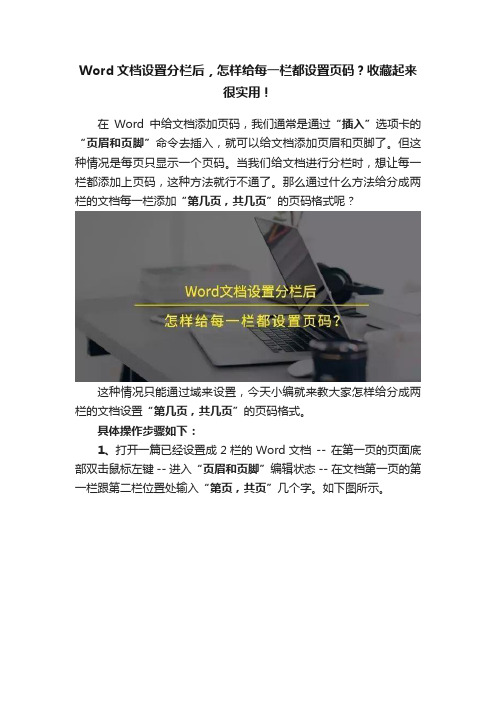
Word文档设置分栏后,怎样给每一栏都设置页码?收藏起来很实用!在Word中给文档添加页码,我们通常是通过“插入”选项卡的“页眉和页脚”命令去插入,就可以给文档添加页眉和页脚了。
但这种情况是每页只显示一个页码。
当我们给文档进行分栏时,想让每一栏都添加上页码,这种方法就行不通了。
那么通过什么方法给分成两栏的文档每一栏添加“第几页,共几页”的页码格式呢?这种情况只能通过域来设置,今天小编就来教大家怎样给分成两栏的文档设置“第几页,共几页”的页码格式。
具体操作步骤如下:1、打开一篇已经设置成2栏的Word文档-- 在第一页的页面底部双击鼠标左键 -- 进入“页眉和页脚”编辑状态 -- 在文档第一页的第一栏跟第二栏位置处输入“第页,共页”几个字。
如下图所示。
2、将鼠标光标放在第一栏的“第页”2个字中间 -- 连续按2次快捷键“Ctrl+F9”插入域-- 得到的是一对包含在一起的大括号“{{}}” -- 在大括号中输入“{={page}*2-1}”。
3、将鼠标光标放在第一栏的“共页”2个字中间 -- 连续按2次快捷键“Ctrl+F9”插入域-- 得到的是一对包含在一起的大括号“{{}}” -- 在大括号中输入“{={NumPages}*2}”。
4、分别选中“{={page}*2-1}”和“{={NumPages}*2}” -- 点击鼠标右键 -- 在右键菜单中选择“更新域”。
5、现在看到页码格式变成了“第1页,共6页”的格式。
6、将鼠标光标放在第二栏的“第页”2个字中间 -- 连续按2次快捷键“Ctrl+F9”插入域-- 得到的是一对包含在一起的大括号“{{}}” -- 在大括号中输入“{={page}*2}”。
7、将鼠标光标放在第二栏的“共页”2个字中间 -- 连续按2次快捷键“Ctrl+F9”插入域-- 得到的是一对包含在一起的大括号“{{}}” -- 在大括号中输入“{={NumPages}*2}”。
Word 中分节符的奇妙用法
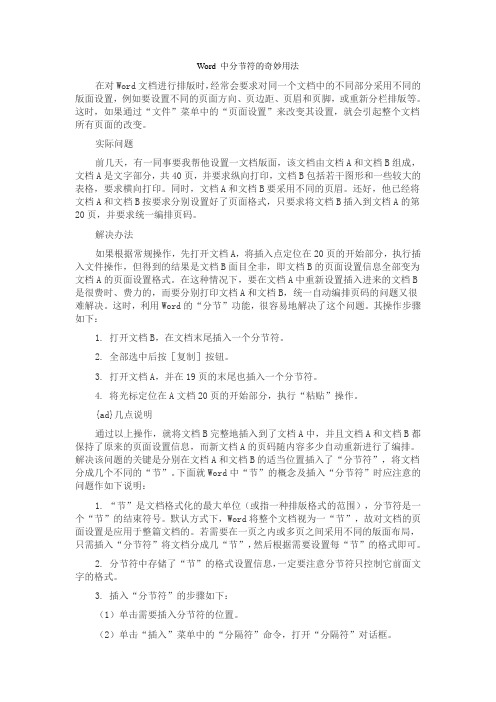
Word 中分节符的奇妙用法在对Word文档进行排版时,经常会要求对同一个文档中的不同部分采用不同的版面设置,例如要设置不同的页面方向、页边距、页眉和页脚,或重新分栏排版等。
这时,如果通过“文件”菜单中的“页面设置”来改变其设置,就会引起整个文档所有页面的改变。
实际问题前几天,有一同事要我帮他设置一文档版面,该文档由文档A和文档B组成,文档A是文字部分,共40页,并要求纵向打印,文档B包括若干图形和一些较大的表格,要求横向打印。
同时,文档A和文档B要采用不同的页眉。
还好,他已经将文档A和文档B按要求分别设置好了页面格式,只要求将文档B插入到文档A的第20页,并要求统一编排页码。
解决办法如果根据常规操作,先打开文档A,将插入点定位在20页的开始部分,执行插入文件操作,但得到的结果是文档B面目全非,即文档B的页面设置信息全部变为文档A的页面设置格式。
在这种情况下,要在文档A中重新设置插入进来的文档B 是很费时、费力的,而要分别打印文档A和文档B,统一自动编排页码的问题又很难解决。
这时,利用Word的“分节”功能,很容易地解决了这个问题。
其操作步骤如下:1. 打开文档B,在文档末尾插入一个分节符。
2. 全部选中后按[复制]按钮。
3. 打开文档A,并在19页的末尾也插入一个分节符。
4. 将光标定位在A文档20页的开始部分,执行“粘贴”操作。
{ad}几点说明通过以上操作,就将文档B完整地插入到了文档A中,并且文档A和文档B都保持了原来的页面设置信息,而新文档A的页码随内容多少自动重新进行了编排。
解决该问题的关键是分别在文档A和文档B的适当位置插入了“分节符”,将文档分成几个不同的“节”。
下面就Word中“节”的概念及插入“分节符”时应注意的问题作如下说明:1. “节”是文档格式化的最大单位(或指一种排版格式的范围),分节符是一个“节”的结束符号。
默认方式下,Word将整个文档视为一“节”,故对文档的页面设置是应用于整篇文档的。
WORD使用常见问题及的解决方法
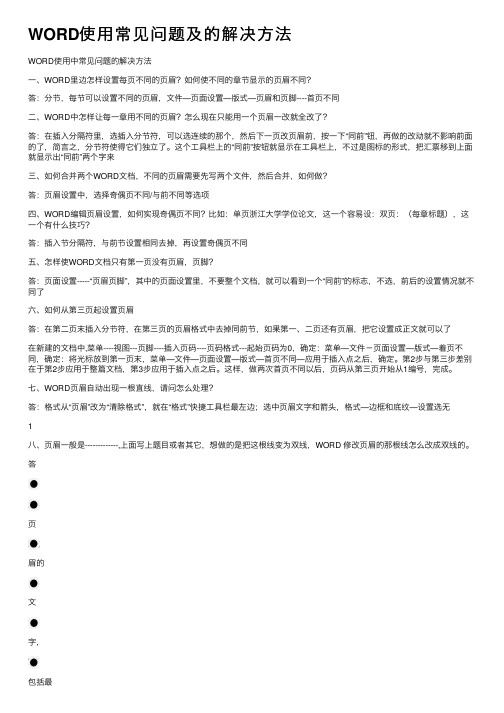
WORD使⽤常见问题及的解决⽅法WORD使⽤中常见问题的解决⽅法⼀、WORD⾥边怎样设置每页不同的页眉?如何使不同的章节显⽰的页眉不同?答:分节,每节可以设置不同的页眉,⽂件—页⾯设置—版式—页眉和页脚----⾸页不同⼆、WORD中怎样让每⼀章⽤不同的页眉?怎么现在只能⽤⼀个页眉⼀改就全改了?答:在插⼊分隔符⾥,选插⼊分节符,可以选连续的那个,然后下⼀页改页眉前,按⼀下“同前”钮,再做的改动就不影响前⾯的了,简⾔之,分节符使得它们独⽴了。
这个⼯具栏上的“同前”按钮就显⽰在⼯具栏上,不过是图标的形式,把汇票移到上⾯就显⽰出“同前”两个字来三、如何合并两个WORD⽂档,不同的页眉需要先写两个⽂件,然后合并,如何做?答:页眉设置中,选择奇偶页不同/与前不同等选项四、WORD编辑页眉设置,如何实现奇偶页不同?⽐如:单页浙江⼤学学位论⽂,这⼀个容易设:双页:(每章标题),这⼀个有什么技巧?答:插⼊节分隔符,与前节设置相同去掉,再设置奇偶页不同五、怎样使WORD⽂档只有第⼀页没有页眉,页脚?答:页⾯设置-----“页眉页脚”,其中的页⾯设置⾥,不要整个⽂档,就可以看到⼀个“同前”的标志,不选,前后的设置情况就不同了六、如何从第三页起设置页眉答:在第⼆页末插⼊分节符,在第三页的页眉格式中去掉同前节,如果第⼀、⼆页还有页眉,把它设置成正⽂就可以了在新建的⽂档中,菜单----视图---页脚----插⼊页码----页码格式---起始页码为0,确定:菜单—⽂件-页⾯设置—版式—着页不同,确定:将光标放到第⼀页末,菜单—⽂件—页⾯设置—版式—⾸页不同—应⽤于插⼊点之后,确定。
第2步与第三步差别在于第2步应⽤于整篇⽂档,第3步应⽤于插⼊点之后。
这样,做两次⾸页不同以后,页码从第三页开始从1编号,完成。
七、WORD页眉⾃动出现⼀根直线,请问怎么处理?答:格式从“页眉”改为“清除格式”,就在“格式”快捷⼯具栏最左边;选中页眉⽂字和箭头,格式—边框和底纹—设置选⽆1⼋、页眉⼀般是-------------,上⾯写上题⽬或者其它,想做的是把这根线变为双线,WORD 修改页眉的那根线怎么改成双线的。
题目及文字解析 W1
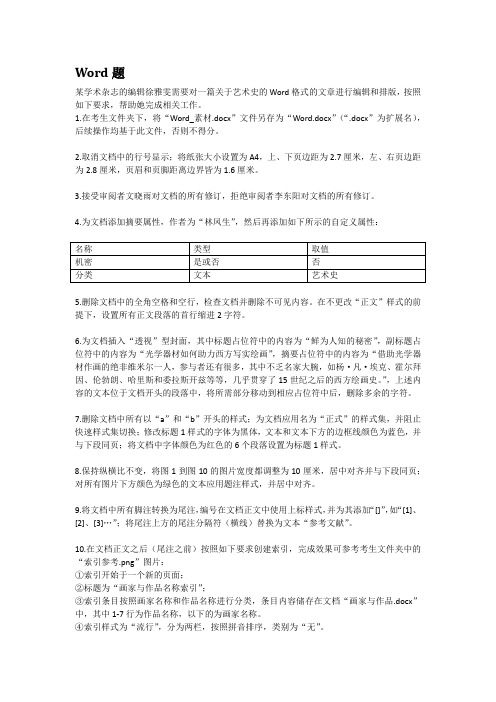
Word题某学术杂志的编辑徐雅雯需要对一篇关于艺术史的Word格式的文章进行编辑和排版,按照如下要求,帮助她完成相关工作。
1.在考生文件夹下,将“Word_素材.docx”文件另存为“Word.docx”(“.docx”为扩展名),后续操作均基于此文件,否则不得分。
2.取消文档中的行号显示;将纸张大小设置为A4,上、下页边距为2.7厘米,左、右页边距为2.8厘米,页眉和页脚距离边界皆为1.6厘米。
3.接受审阅者文晓雨对文档的所有修订,拒绝审阅者李东阳对文档的所有修订。
4.为文档添加摘要属性,作者为“林凤生”,然后再添加如下所示的自定义属性:名称类型取值机密是或否否分类文本艺术史5.删除文档中的全角空格和空行,检查文档并删除不可见内容。
在不更改“正文”样式的前提下,设置所有正文段落的首行缩进2字符。
6.为文档插入“透视”型封面,其中标题占位符中的内容为“鲜为人知的秘密”,副标题占位符中的内容为“光学器材如何助力西方写实绘画”,摘要占位符中的内容为“借助光学器材作画的绝非维米尔一人,参与者还有很多,其中不乏名家大腕,如杨·凡·埃克、霍尔拜因、伦勃朗、哈里斯和委拉斯开兹等等,几乎贯穿了15世纪之后的西方绘画史。
”,上述内容的文本位于文档开头的段落中,将所需部分移动到相应占位符中后,删除多余的字符。
7.删除文档中所有以“a”和“b”开头的样式;为文档应用名为“正式”的样式集,并阻止快速样式集切换;修改标题1样式的字体为黑体,文本和文本下方的边框线颜色为蓝色,并与下段同页;将文档中字体颜色为红色的6个段落设置为标题1样式。
8.保持纵横比不变,将图1到图10的图片宽度都调整为10厘米,居中对齐并与下段同页;对所有图片下方颜色为绿色的文本应用题注样式,并居中对齐。
9.将文档中所有脚注转换为尾注,编号在文档正文中使用上标样式,并为其添加“[]”,如“[1]、[2]、[3]…”;将尾注上方的尾注分隔符(横线)替换为文本“参考文献”。
不同页眉页脚的设置技巧大全 (1)

不同页眉页脚的设置技巧大全1. 问:WORD 里边怎样设置每页不同的页眉?如何使不同的章节显示的页眉不同?答:分节,每节可以设置不同的页眉。
文件——页面设置——版式——页眉和页脚——首页不同2. 问:请问word 中怎样让每一章用不同的页眉?怎么我现在只能用一个页眉,一改就全部改了?答:在插入分隔符里,选插入分节符,可以选连续的那个,然后下一页改页眉前,按一下“同前”钮,再做的改动就不影响前面的了。
简言之,分节符使得它们独立了。
这个工具栏上的“同前”按钮就显示在工具栏上,不过是图标的形式,把光标移到上面就显示出”同前“两个字来3. 问:如何合并两个WORD 文档,不同的页眉需要先写两个文件,然后合并,如何做?答:页眉设置中,选择奇偶页不同/与前不同等选项4. 问:WORD 编辑页眉设置,如何实现奇偶页不同? 比如:单页浙江大学学位论文,这一个容易设;双页:(每章标题),这一个有什么技巧啊?答:插入节分隔符,与前节设置相同去掉,再设置奇偶页不同5. 问:怎样使WORD 文档只有第一页没有页眉,页脚?答:页面设置-页眉和页脚,选首页不同,然后选中首页页眉中的小箭头,格式-边框和底纹,选择无,这个只要在“视图”——“页眉页脚”,其中的页面设置里,不要整个文档,就可以看到一个“同前”的标志,不选,前后的设置情况就不同了6. 问:如何从第三页起设置页眉?答:在第二页末插入分节符,在第三页的页眉格式中去掉同前节,如果第一、二页还有页眉,把它设置成正文就可以了●在新建文档中,菜单—视图—页脚—插入页码—页码格式—起始页码为0,确定;●菜单—文件—页面设置—版式—首页不同,确定;●将光标放到第一页末,菜单—文件—页面设置—版式—首页不同—应用于插入点之后,确定。
第2 步与第三步差别在于第2 步应用于整篇文档,第3 步应用于插入点之后。
这样,做两次首页不同以后,页码从第三页开始从1 编号,完成。
7. 问:WORD 页眉自动出现一根直线,请问怎么处理?答:格式从“页眉”改为“清除格式”,就在“格式”快捷工具栏最左边;选中页眉文字和箭头,格式-边框和底纹-设置选无8. 问:页眉一般是———,上面写上题目或者其它,想做的是把这根线变为双线,WORD 中修改页眉的那根线怎么改成双线的?答:按以下步骤操作去做:●选中页眉的文字,包括最后面的箭头●格式-边框和底纹●选线性为双线的●在预览里,点击左下小方块,预览的图形会出现双线●确定▲上面和下面自己可以设置,点击在预览周围的四个小方块,页眉线就可以在不同的位置9. 问:Word 中的脚注如何删除?把正文相应的符号删除,内容可以删除,但最后那个格式还在,应该怎么办?答:步骤如下:1、切换到普通视图,菜单中“视图”——“脚注”,这时最下方出现了尾注的编辑栏。
word中页眉页脚操作大全和各种特殊设置

word中页眉页脚操作大全和各种特殊设置1. 问:如何合并两个WORD 文档,不同的页眉需要先写两个文件,然后合并,如何做?答:页眉设置中,选择奇偶页不同/与前不同等选项2. 问:请问word 中怎样让每一章用不同的页眉?怎么我现在只能用一个页眉,一改就全部改了?答:在插入分隔符里,选插入分节符,可以选连续的那个,然后下一页改页眉前,按一下“同前”钮,再做的改动就不影响前面的了。
简言之,分节符使得它们独立了。
这个工具栏上的“同前”按钮就显示在工具栏上,不过是图标的形式,把光标移到上面就显示出”同前“两个字来3. 问:怎样使WORD 文档只有第一页没有页眉,页脚?答:页面设置-页眉和页脚,选首页不同,然后选中首页页眉中的小箭头,格式-边框和底纹,选择无,这个只要在“视图”――“页眉页脚”,其中的页面设置里,不要整个文档,就可以看到一个“同前”的标志,不选,前后的设置情况就不同了4. 问:如何从第三页起设置页眉?答:在第二页末插入分节符,在第三页的页眉格式中去掉同前节,如果第一、二页还有页眉,把它设置成正文就可以了●在新建文档中,菜单―视图―页脚―插入页码―页码格式―起始页码为0,确定;●菜单―文件―页面设置―版式―首页不同,确定;●将光标放到第一页末,菜单―文件―页面设置―版式―首页不同―应用于插入点之后,确定。
第2 步与第三步差别在于第2 步应用于整篇文档,第3 步应用于插入点之后。
这样,做两次首页不同以后,页码从第三页开始从1 编号,完成。
57. WORD 文件有密码,怎么办呢?答:找破解软件,比如advanced_office_2000_password_recovery_pro_v1.03,答:先转化为pdf,然后打印到文件,通过distiller 生成ps。
58. 问:怎么给word 文档加密?59. 文件怎么转化为postscript 文件?答:打开文档,另存为―工具―常规选项―打开、修改权限密码,保存的方案,把图放在文字的底层但不一定好用。
word文档如何在中间页加页码
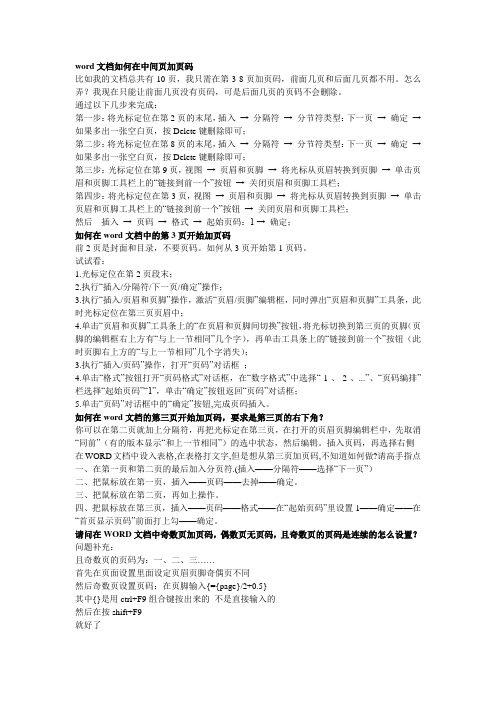
word文档如何在中间页加页码比如我的文档总共有10页,我只需在第3-8页加页码,前面几页和后面几页都不用。
怎么弄?我现在只能让前面几页没有页码,可是后面几页的页码不会删除。
通过以下几步来完成:第一步:将光标定位在第2页的末尾,插入→ 分隔符→ 分节符类型:下一页→ 确定→ 如果多出一张空白页,按Delete键删除即可;第二步:将光标定位在第8页的末尾,插入→ 分隔符→ 分节符类型:下一页→ 确定→ 如果多出一张空白页,按Delete键删除即可;第三步:光标定位在第9页,视图→ 页眉和页脚→ 将光标从页眉转换到页脚→ 单击页眉和页脚工具栏上的“链接到前一个”按钮→ 关闭页眉和页脚工具栏;第四步:将光标定位在第3页,视图→ 页眉和页脚→ 将光标从页眉转换到页脚→ 单击页眉和页脚工具栏上的“链接到前一个”按钮→ 关闭页眉和页脚工具栏;然后插入→ 页码→ 格式→ 起始页码:1 → 确定;如何在word文档中的第3页开始加页码前2页是封面和目录,不要页码。
如何从3页开始第1页码。
试试看:1.光标定位在第2页段末;2.执行“插入/分隔符/下一页/确定”操作;3.执行“插入/页眉和页脚”操作,激活“页眉/页脚”编辑框,同时弹出“页眉和页脚”工具条,此时光标定位在第三页页眉中;4.单击“页眉和页脚”工具条上的“在页眉和页脚间切换”按钮,将光标切换到第三页的页脚(页脚的编辑框右上方有“与上一节相同”几个字),再单击工具条上的“链接到前一个”按钮(此时页脚右上方的“与上一节相同”几个字消失);3.执行“插入/页码”操作,打开“页码”对话框;4.单击“格式”按钮打开“页码格式”对话框,在“数字格式”中选择“-1-、-2-、...”、“页码编排”栏选择“起始页码”“1”,单击“确定”按钮返回“页码”对话框;5.单击“页码”对话框中的“确定”按钮,完成页码插入。
如何在word文档的第三页开始加页码,要求是第三页的右下角?你可以在第二页就加上分隔符,再把光标定在第三页,在打开的页眉页脚编辑栏中,先取消“同前”(有的版本显示“和上一节相同”)的选中状态,然后编辑。
word页眉页脚设置总结

页眉页脚设置大全及常见问题1. 问:WORD 里边怎样设置每页不同的页眉?如何使不同的章节显示的页眉不同?答:分节,每节可以设置不同的页眉。
文件——页面设置——版式——页眉和页脚——首页不同2. 问:请问word 中怎样让每一章用不同的页眉?怎么我现在只能用一个页眉,一改就全部改了?答:在插入分隔符里,选插入分节符,可以选连续的那个,然后下一页改页眉前,按一下―同前‖钮,再做的改动就不影响前面的了。
简言之,分节符使得它们独立了。
这个工具栏上的―同前‖按钮就显示在工具栏上,不过是图标的形式,把光标移到上面就显示出‖同前―两个字来3. 问:如何合并两个WORD 文档,不同的页眉需要先写两个文件,然后合并,如何做?答:页眉设置中,选择奇偶页不同/与前不同等选项4. 问:WORD 编辑页眉设置,如何实现奇偶页不同? 比如:单页浙江大学学位论文,这一个容易设;双页:(每章标题),这一个有什么技巧啊?答:插入节分隔符,与前节设置相同去掉,再设置奇偶页不同5. 问:怎样使WORD 文档只有第一页没有页眉,页脚?答:页面设置-页眉和页脚,选首页不同,然后选中首页页眉中的小箭头,格式-边框和底纹,选择无,这个只要在―视图‖——―页眉页脚‖,其中的页面设置里,不要整个文档,就可以看到一个―同前‖的标志,不选,前后的设置情况就不同了6. 问:如何从第三页起设置页眉?答:在第二页末插入分节符,在第三页的页眉格式中去掉同前节,如果第一、二页还有页眉,把它设置成正文就可以了●在新建文档中,菜单—视图—页脚—插入页码—页码格式—起始页码为0,确定;●菜单—文件—页面设置—版式—首页不同,确定;●将光标放到第一页末,菜单—文件—页面设置—版式—首页不同—应用于插入点之后,确定。
第2 步与第三步差别在于第2 步应用于整篇文档,第3 步应用于插入点之后。
这样,做两次首页不同以后,页码从第三页开始从1 编号,完成。
7. 问:WORD 页眉自动出现一根直线,请问怎么处理?答:格式从―页眉‖改为―清除格式‖,就在―格式‖快捷工具栏最左边;选中页眉文字和箭头,格式-边框和底纹-设置选无8. 问:页眉一般是———,上面写上题目或者其它,想做的是把这根线变为双线,WORD 中修改页眉的那根线怎么改成双线的?答:按以下步骤操作去做:●选中页眉的文字,包括最后面的箭头●格式-边框和底纹●选线性为双线的●在预览里,点击左下小方块,预览的图形会出现双线●确定▲上面和下面自己可以设置,点击在预览周围的四个小方块,页眉线就可以在不同的位置9. 问:Word 中的脚注如何删除?把正文相应的符号删除,内容可以删除,但最后那个格式还在,应该怎么办?答:步骤如下:1、切换到普通视图,菜单中―视图‖——―脚注‖,这时最下方出现了尾注的编辑栏。
word页码设置为什么所有有的页码都是一样的
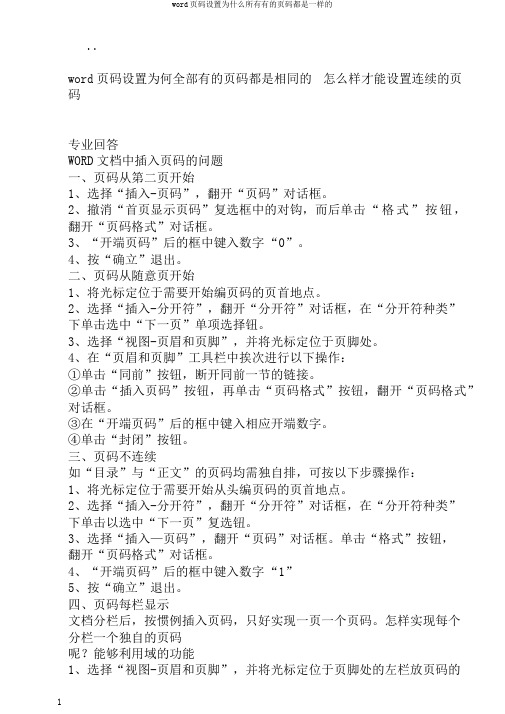
..word页码设置为何全部有的页码都是相同的怎么样才能设置连续的页码专业回答WORD文档中插入页码的问题一、页码从第二页开始1、选择“插入-页码”,翻开“页码”对话框。
2、撤消“首页显示页码”复选框中的对钩,而后单击“格式”按钮,翻开“页码格式”对话框。
3、“开端页码”后的框中键入数字“0”。
4、按“确立”退出。
二、页码从随意页开始1、将光标定位于需要开始编页码的页首地点。
2、选择“插入-分开符”,翻开“分开符”对话框,在“分开符种类”下单击选中“下一页”单项选择钮。
3、选择“视图-页眉和页脚”,并将光标定位于页脚处。
4、在“页眉和页脚”工具栏中挨次进行以下操作:①单击“同前”按钮,断开同前一节的链接。
②单击“插入页码”按钮,再单击“页码格式”按钮,翻开“页码格式”对话框。
③在“开端页码”后的框中键入相应开端数字。
④单击“封闭”按钮。
三、页码不连续如“目录”与“正文”的页码均需独自排,可按以下步骤操作:1、将光标定位于需要开始从头编页码的页首地点。
2、选择“插入-分开符”,翻开“分开符”对话框,在“分开符种类”下单击以选中“下一页”复选钮。
3、选择“插入—页码”,翻开“页码”对话框。
单击“格式”按钮,翻开“页码格式”对话框。
4、“开端页码”后的框中键入数字“1”5、按“确立”退出。
四、页码每栏显示文档分栏后,按惯例插入页码,只好实现一页一个页码。
怎样实现每个分栏一个独自的页码呢?能够利用域的功能1、选择“视图-页眉和页脚”,并将光标定位于页脚处的左栏放页码的地点。
2、同时按下Ctrl+F9功能键,光标地点会出现一个带有暗影的“{},”这就是域的标记。
3、在“{}内”输入“=后”,再同时按下Ctrl+F9功能键,在此次出现的花括号内输入“page”(表示插入“目前页”域代码)。
4、将光标移到内部一对花括号以后,输入“*2-1”此时,在页脚处获得这样一行域代码:“{={page}*2-1}}”。
5、将光标逗留在这个域代码上,按右键选择“更新域”,即可看到目前页左栏的页码。
Word中从任何一页开始设置起始页码的简单方法
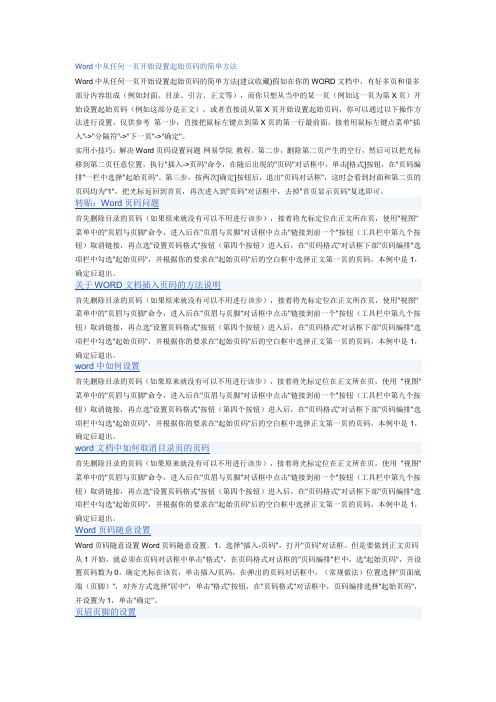
Word中从任何一页开始设置起始页码的简单方法Word中从任何一页开始设置起始页码的简单方法(建议收藏)假如在你的WORD文档中,有好多页和很多部分内容组成(例如封面、目录、引言、正文等),而你只想从当中的某一页(例如这一页为第X页)开始设置起始页码(例如这部分是正文),或者直接说从第X页开始设置起始页码,你可以通过以下操作方法进行设置,仅供参考第一步:直接把鼠标左键点到第X页的第一行最前面,接着用鼠标左键点菜单"插入"->"分隔符"->"下一页"->"确定"。
实用小技巧:解决Word页码设置问题·网易学院·教程。
第二步,删除第二页产生的空行,然后可以把光标移到第二页任意位置,执行"插入->页码"命令,在随后出现的"页码"对话框中,单击[格式]按钮,在"页码编排"一栏中选择"起始页码"。
第三步,按两次[确定]按钮后,退出"页码对话框",这时会看到封面和第二页的页码均为"1",把光标返回到首页,再次进入到"页码"对话框中,去掉"首页显示页码"复选即可。
转贴:Word页码问题首先删除目录的页码(如果原来就没有可以不用进行该步),接着将光标定位在正文所在页,使用"视图"菜单中的"页眉与页脚"命令,进入后在"页眉与页脚"对话框中点击"链接到前一个"按钮(工具栏中第九个按钮)取消链接,再点选"设置页码格式"按钮(第四个按钮)进入后,在"页码格式"对话框下部"页码编排"选项栏中勾选"起始页码",并根据你的要求在"起始页码"后的空白框中选择正文第一页的页码,本例中是1,确定后退出。
WOED文档中常见的问题与解答
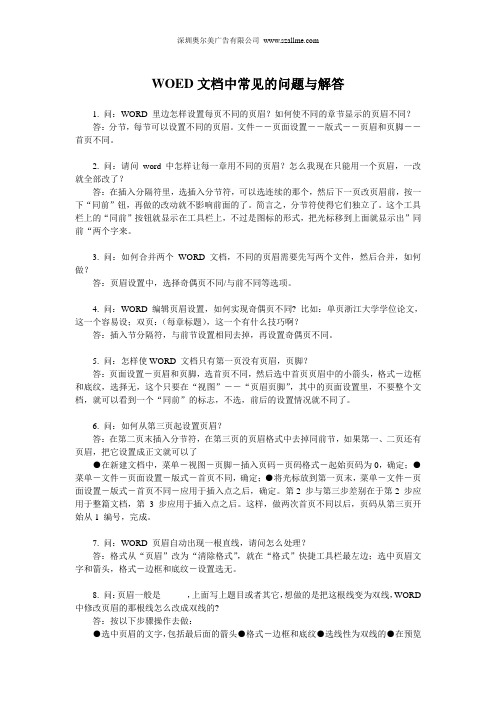
WOED文档中常见的问题与解答1. 问:WORD 里边怎样设置每页不同的页眉?如何使不同的章节显示的页眉不同?答:分节,每节可以设置不同的页眉。
文件――页面设置――版式――页眉和页脚――首页不同。
2. 问:请问word 中怎样让每一章用不同的页眉?怎么我现在只能用一个页眉,一改就全部改了?答:在插入分隔符里,选插入分节符,可以选连续的那个,然后下一页改页眉前,按一下“同前”钮,再做的改动就不影响前面的了。
简言之,分节符使得它们独立了。
这个工具栏上的“同前”按钮就显示在工具栏上,不过是图标的形式,把光标移到上面就显示出”同前“两个字来。
3. 问:如何合并两个WORD 文档,不同的页眉需要先写两个文件,然后合并,如何做?答:页眉设置中,选择奇偶页不同/与前不同等选项。
4. 问:WORD 编辑页眉设置,如何实现奇偶页不同? 比如:单页浙江大学学位论文,这一个容易设;双页:(每章标题),这一个有什么技巧啊?答:插入节分隔符,与前节设置相同去掉,再设置奇偶页不同。
5. 问:怎样使WORD 文档只有第一页没有页眉,页脚?答:页面设置-页眉和页脚,选首页不同,然后选中首页页眉中的小箭头,格式-边框和底纹,选择无,这个只要在“视图”――“页眉页脚”,其中的页面设置里,不要整个文档,就可以看到一个“同前”的标志,不选,前后的设置情况就不同了。
6. 问:如何从第三页起设置页眉?答:在第二页末插入分节符,在第三页的页眉格式中去掉同前节,如果第一、二页还有页眉,把它设置成正文就可以了●在新建文档中,菜单―视图―页脚―插入页码―页码格式―起始页码为0,确定;●菜单―文件―页面设置―版式―首页不同,确定;●将光标放到第一页末,菜单―文件―页面设置―版式―首页不同―应用于插入点之后,确定。
第2 步与第三步差别在于第2 步应用于整篇文档,第 3 步应用于插入点之后。
这样,做两次首页不同以后,页码从第三页开始从1 编号,完成。
7. 问:WORD 页眉自动出现一根直线,请问怎么处理?答:格式从“页眉”改为“清除格式”,就在“格式”快捷工具栏最左边;选中页眉文字和箭头,格式-边框和底纹-设置选无。
教你如何在word中设置页码
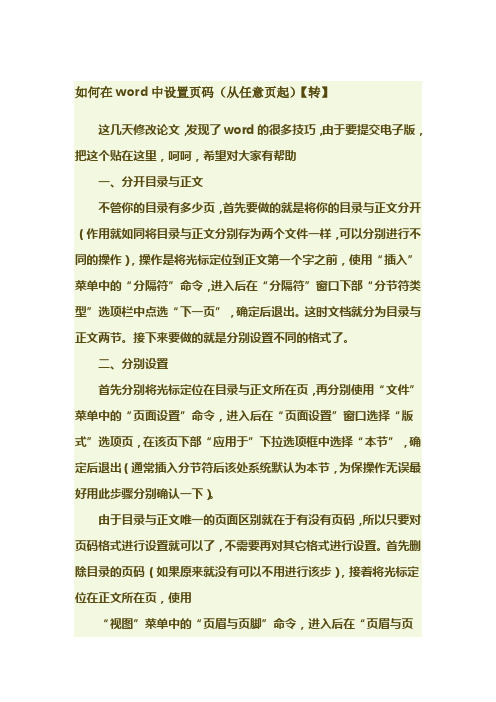
如何在word中设置页码(从任意页起)【转】这几天修改论文,发现了word的很多技巧,由于要提交电子版,把这个贴在这里,呵呵,希望对大家有帮助一、分开目录与正文不管你的目录有多少页,首先要做的就是将你的目录与正文分开(作用就如同将目录与正文分别存为两个文件一样,可以分别进行不同的操作),操作是将光标定位到正文第一个字之前,使用“插入”菜单中的“分隔符”命令,进入后在“分隔符”窗口下部“分节符类型”选项栏中点选“下一页”,确定后退出。
这时文档就分为目录与正文两节。
接下来要做的就是分别设置不同的格式了。
二、分别设置首先分别将光标定位在目录与正文所在页,再分别使用“文件”菜单中的“页面设置”命令,进入后在“页面设置”窗口选择“版式”选项页,在该页下部“应用于”下拉选项框中选择“本节”,确定后退出(通常插入分节符后该处系统默认为本节,为保操作无误最好用此步骤分别确认一下)。
由于目录与正文唯一的页面区别就在于有没有页码,所以只要对页码格式进行设置就可以了,不需要再对其它格式进行设置。
首先删除目录的页码(如果原来就没有可以不用进行该步),接着将光标定位在正文所在页,使用“视图”菜单中的“页眉与页脚”命令,进入后在“页眉与页脚”对话框中点击“链接到前一个”按钮(工具栏中第九个按钮)取消链接,再点选“设置页码格式”按钮(第四个按钮)进入后,在“页码格式”对话框下部“页码编排”选项栏中勾选“起始页码”,并根据你的要求在“起始页码”后的空白框中选择正文第一页的页码,本例中是1,确定后退出。
这样就完成了目录与正文页码的设置,使用分隔符可以将文档分成若干个部份分别进行设置,可以应用于很多方面,你可以试试不同的设置操作。
创建目录:先将光标定位到你要放置目录的地方,使用“插入”菜单中“引用”菜单下的“索引与目录”命令(WORD较低的版本可以直接使用“插入”菜单中的“插入目录”命令),进入后在“索引与目录”窗口中选择“目录”选项页,进行相应的设置后就可以插入目录了。
首页封面页以及目录页等怎样才能不计算进文档总页码中
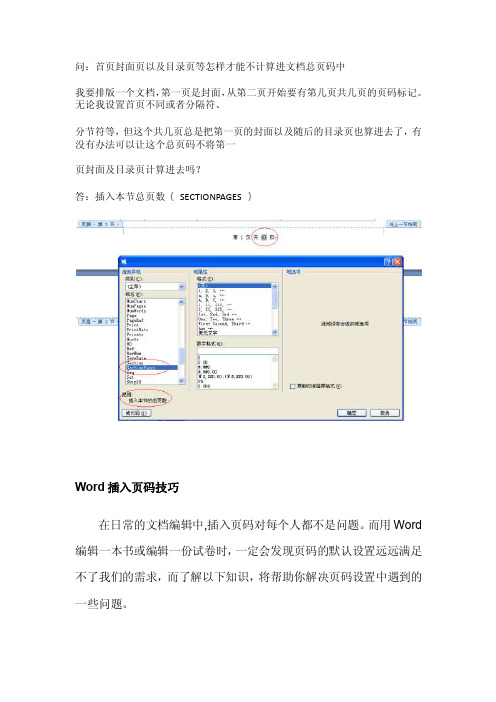
问:首页封面页以及目录页等怎样才能不计算进文档总页码中我要排版一个文档,第一页是封面,从第二页开始要有第几页共几页的页码标记。
无论我设置首页不同或者分隔符、分节符等,但这个共几页总是把第一页的封面以及随后的目录页也算进去了,有没有办法可以让这个总页码不将第一页封面及目录页计算进去吗?答:插入本节总页数{SECTIONPAGES }Word插入页码技巧在日常的文档编辑中,插入页码对每个人都不是问题。
而用Word 编辑一本书或编辑一份试卷时,一定会发现页码的默认设置远远满足不了我们的需求,而了解以下知识,将帮助你解决页码设置中遇到的一些问题。
1、常用的页码插入方法打开文档,单击菜单插入/页码,在弹出的页码对话框中,(常规做法)位置选择“页面底端(页脚)”,对齐方式选择“居中”,其余选项处于默认即可。
2、装饰页码一般页码显示只有阿拉伯数字,我们还可以用小符号或小图片之类的装饰一下页码。
具体操作方法:双击页脚位置,再单击页码,使其处于可编辑状态后,将光标移至<页码>相应位置处插入/符号,选择你所要的符号“.”即可,同理,输入其它文字也可以用这种方法。
如果在每页页码的相同位置都显示一幅小图片呢?这样操作:双击页脚位置,进入页脚编辑状态,插入/图片或自己画一个也行,注意,将图片移到页脚。
如果你厌倦了页码的字体,可通过修改字体来改变。
操作:双击任意一页码,选中(即涂黑)页码,选择你所要的字体就行了。
3、封面不显示页码,正文页码从1开始一般情况下,文章封面只有一页且内容是标题,是不需要显示页码的,页码是从正文开始且为1。
操作:单击插入/页码,弹出的页码对话框中,将“首页显示页码”的选项取消即可。
但是要做到正文页码从1开始,就必须在页码对话框中单击“格式”,在页码格式对话框的“页码编排”栏中,选“起始页码”,并设置页码数为0。
起始页不显示页码,正好为0,若起始页码数为1的话,正文首页页码就是2了。
4、正文前几页不显示页码当你编辑一本书时,前面几页往往是封面、序言、目录,这几页是不需要页码的,或者要单独计算页码的。
